유니스왑 V3 에 대한 설명이나 V3 수수료 수익에 대해 알고 싶으시면 이전 글을 참고 바랍니다.
2024.02.18 - [코인 투자] - 횡보장에서 수익 내는 방법 : 유니스왑 V3 예치해보기 - 설명편 1
2024.02.18 - [코인 투자] - 횡보장에서 수익 내는 방법 : 유니스왑 V3 이자농사 테스트 - 설명편 2.
이번에는 유니스왑 V3 예치를 해보겠습니다.
유니스왑 : https://app.uniswap.org/
1. 풀 메뉴 들어가기
유니스왑에 들어간 뒤 메뉴중 풀을 누릅니다.

2. 지갑 연결
오른쪽에 연결하기를 눌러 지갑을 연결합니다.
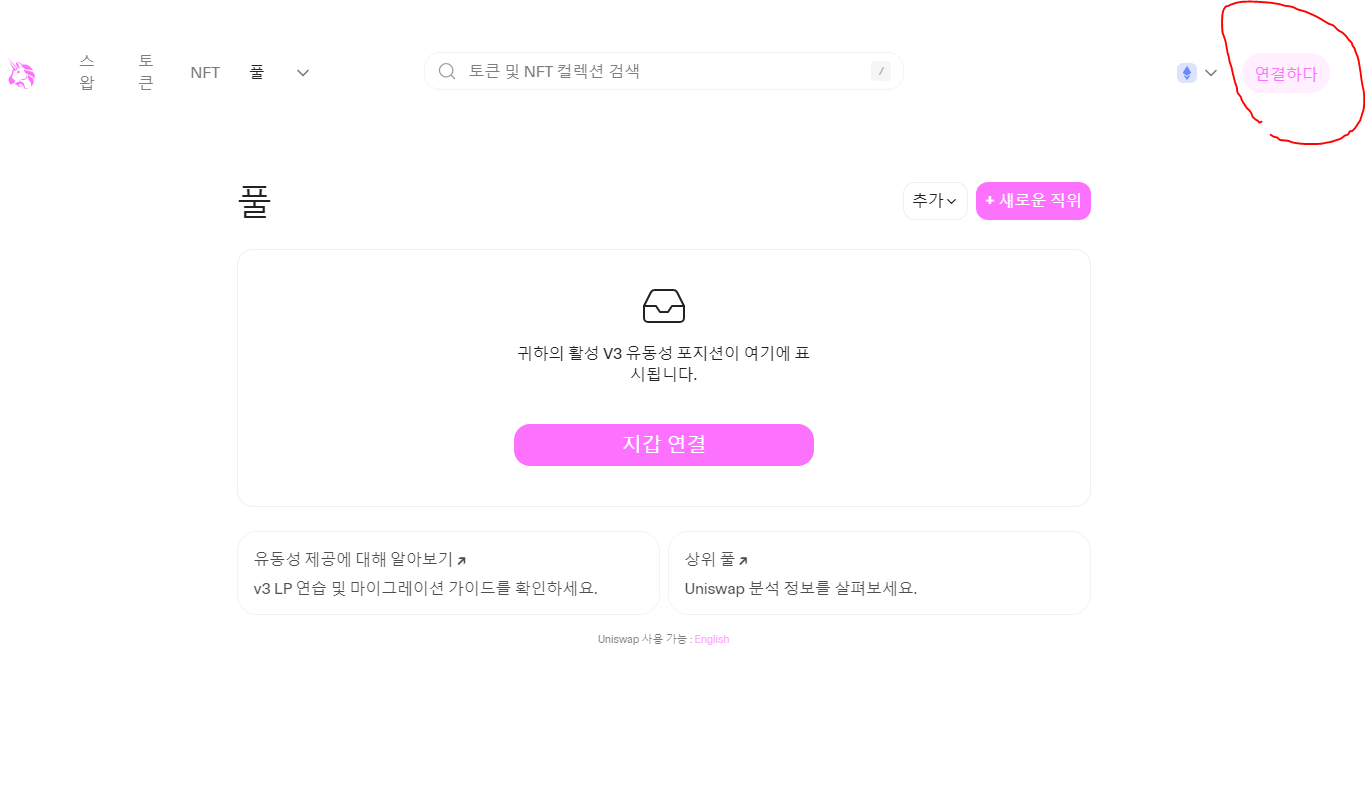

원하는 지갑을 선택하면 됩니다.
저는 WalletConnect를 선택하여 부리또 월렛으로 연결하였습니다.
3. 체인 선택
옆에 체인 아이콘을 눌러서 원하는 체인을 선택합니다.
여기서는 아비트럼 체인을 선택하겠습니다.

4. 새로운 풀생성
지갑 생성한 뒤 새로운 풀 생성을 위해 오른쪽 새로운 직위 버튼을 누릅니다.

5. 쌍 선택
유동성을 공급할 코인 쌍을 선택합니다.
저는 ARB 와 USDC.e 쌍을 선택하였습니다.

6. 수수료 등급 선택 및 가격 범위 선택
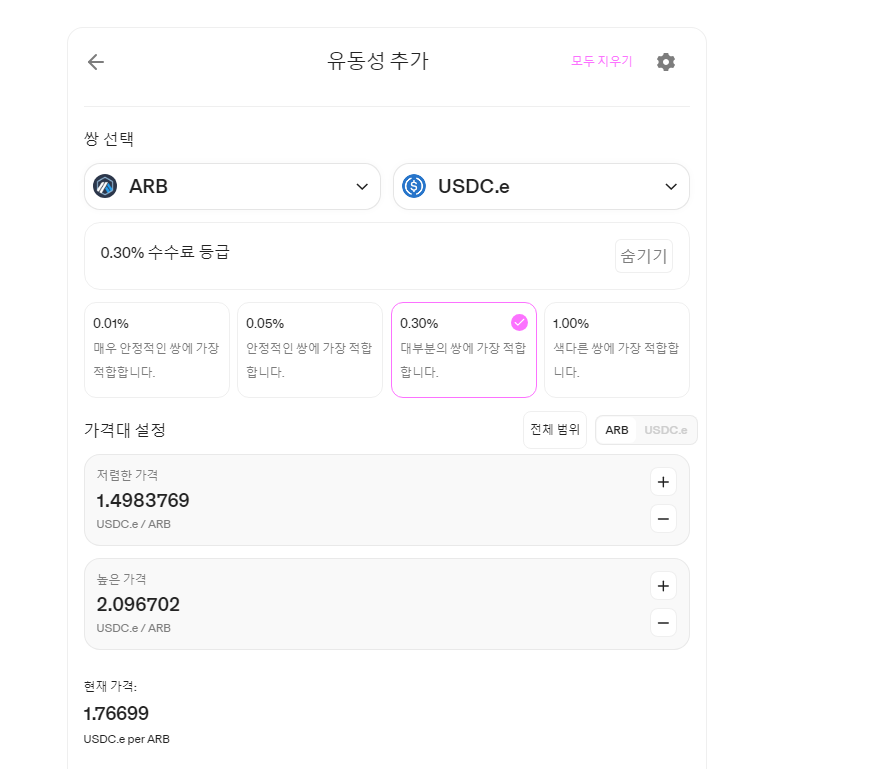
수수료 등급을 선택합니다.
일반적인 코인 쌍일 경우 0.3%를 선택하면 됩니다.
스테이블 코인쌍은 0.01% 나 0.05%를 선택하면 됩니다.
그리고 원하는 가격 범위를 선택하면 됩니다.
전체범위를 누르면 V2와 같습니다.
ARB / USDC 쌍에서는 USDC.e/ARB 가격으로 봐야 ARB 가격으로 볼 수 있어서 보기 편합니다.
저렴한 가격과 높은 가격을 각각 직접 입력하여 선택합니다.
7. 수량 입력 및 승인
선택한 가격 범위에 맞게 자동으로 코인 쌍의 비율이 조절 됩니다.
그 비율에 맞게 ARB 과 USDC.e 수량을 입력해주면 됩니다.
한 쪽을 입력하면 다른 한쪽이 자동으로 비율에 맞게 채워집니다.

그리고 처음 풀 공급하는 경우 승인을 각각 해주어야 합니다.
8. 예치
수량을 입력했으면 예치를 눌러 예치합니다.

9. 예치 정보
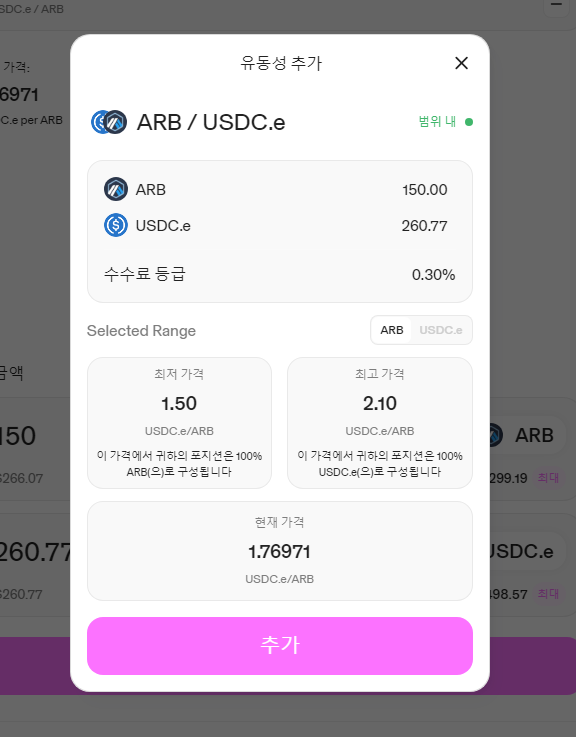
예치를 누르면 간략하게 포지션 정보가 뜨고, 추가를 누르면 예치가 완료됩니다.
10. 풀 정보 확인.
예치가 완료 되었으면 풀 메뉴에서 아래와 같이 내 포지션을 확인할 수 있습니다.

11. 유니스왑 포지션 상세 정보
포지션을 누르면 포지션에 대한 상세 정보를 볼 수 있습니다.
현재 가격이 가격범위 내에 잘 들어있는지 수시로 확인해야합니다.
그리고 수수료 수익을 확인 할 수 있습니다.

'코인 투자' 카테고리의 다른 글
| Blast) 빅뱅 우승자 Blitz와 Vertex. 그리고 vrtx 코인 상승 이유 (0) | 2024.02.25 |
|---|---|
| Blast(블래스트) 투자 근황 및 초대코드 (0) | 2024.02.19 |
| 횡보장에서 수익 내는 방법 : 유니스왑 V3 이자농사 테스트 - 설명편 2. (0) | 2024.02.18 |
| 횡보장에서 수익 내는 방법 : 유니스왑 V3 예치해보기 - 설명편 1 (1) | 2024.02.18 |
| 아비트럼(Arb) 체인 이더, 옵티미즘(OP) 이더 얻는 방법 - new 업데이트 (2) | 2024.02.17 |



